Volete sfruttare tutta la potenza di Twitter per portare traffico al vostro sito WordPress? Se usato in modo efficace, Twitter può aiutarvi a trovare nuovi utenti, a espandere la portata dei vostri contenuti e a portare traffico al vostro sito. In questo articolo vi mostreremo gli hack e i plugin Twitter più ricercati per WordPress.
1. Bar sociale galleggiante
La barra sociale fluttuante aggiunge pulsanti sociali in cima ai contenuti, compreso il pulsante tweet di Twitter. A differenza di altri plugin, Floating social bar non rallenta il vostro sito web. Carica in modo asincrono il numero di volte in cui il vostro articolo è stato twittato e lo mostra nel pulsante. Utilizziamo una versione leggermente personalizzata dello stesso plugin su tutti i nostri siti web per incrementare le condivisioni sociali. Vedere come aggiungere una barra sociale fluttuante in WordPress.
2. Programmare i tweet con Buffer
Buffer è uno degli strumenti indispensabili per ogni blogger. Vi permette di programmare i vostri tweet e altri aggiornamenti sui social media. Potete anche usarlo per programmare i vostri post di WordPress per i social media.
La cosa migliore è che potete programmare con giorni e persino settimane di anticipo, se lo desiderate.
3. Come aggiungere il pulsante Segui di Twitter
Molti temi e plugin di WordPress consentono di aggiungere pulsanti sociali al proprio sito web. Tuttavia, la maggior parte di essi mostra solo il logo di Twitter. Il pulsante di follow ufficiale di Twitter mostra anche il numero di follower, il che può aiutarvi a guadagnare ancora più follower.
Potete facilmente generare un codice per il vostro nome utente e poi incollarlo in un widget o nel vostro tema figlio.
4. Come aggiungere il pulsante Tweet ufficiale
Se si utilizza la barra sociale fluttuante, non è necessario perché questa è già dotata di un pulsante Tweet. Tuttavia, se preferite farlo da soli, potete prendere il codice e incollarlo.
Basta visitare il sito web di Twitter e generare un codice per il proprio account utente. È possibile inserire questo codice in un widget di testo o in un tema figlio. Può rilevare automaticamente il link che l’utente sta cercando di condividere.
5. Incorporare i tweet reali nei post del blog WordPress
WordPress vi permette di incorporare un vero e proprio Tweet nei vostri post. Tutto ciò che dovete fare è copiare il link del tweet e incollarlo all’interno dei vostri post, pagine o anche nei widget.
WordPress recupererà automaticamente il Tweet e lo mostrerà proprio come appare su Twitter. Mostrerà anche eventuali foto o video allegati al tweet. Inoltre, i vostri utenti potranno rispondere, retwittare e mettere tra i preferiti il tweet direttamente dal vostro sito web.
Ecco un esempio di tweet incorporato in WordPress:
New Video: How to Fix #WordPress Keeps Logging Out Problem – http://t.co/IO5k2xRYNA
— WordPress Beginner (@wpbeginner) January 23, 2015
6. Come aggiungere schede Twitter in WordPress
Le schede Twitter consentono di visualizzare un riassunto e una miniatura del vostro articolo ogni volta che qualcuno twitta un link al vostro sito. Twitter visualizzerà un link con la dicitura “Visualizza sommario” accanto al vostro tweet, che espanderà il tweet per mostrare il sommario come in questo caso.
7. Visualizzare i tweet recenti in WordPress
Twitter è il centro di discussione del web. Mostrando i vostri tweet recenti, potete dare ai vostri utenti la possibilità di entrare nella conversazione direttamente dal vostro sito web.
Il modo più semplice per visualizzare i vostri tweet recenti nella barra laterale di WordPress è utilizzare il widget ufficiale di Twitter. Questo widget vi permette di visualizzare i vostri tweet recenti e gli utenti possono inviarvi un tweet direttamente dal vostro sito web.
Non è necessario utilizzare un plugin Twitter per WordPress.
8. Mostrare tweet selettivi in WordPress
Non volete mostrare i vostri tweet recenti? Nessun problema. Potete facilmente mostrare i tweet su argomenti specifici nel vostro blog WordPress.
Utilizzando il widget ufficiale di Twitter, potete generare il codice per visualizzare i tweet su qualsiasi parola chiave o hashtag di ricerca. È sufficiente copiare il codice e incollarlo in un widget di testo, in un post o in una pagina di WordPress.
9. Pubblicare automaticamente i tweet come post del blog in WordPress
Avete mai desiderato pubblicare i vostri tweet come post in WordPress?
Potete farlo utilizzando il plugin Twitter Tools. Integra il vostro blog WordPress con Twitter e vi permette di recuperare automaticamente i vostri ultimi tweet e di aggiungerli come nuovi post al vostro blog WordPress.
Potete scegliere di pubblicare ogni tweet come post a sé stante, oppure di combinare i post in un digest giornaliero.
10. Aggiunta di un pulsante Paga con Tweet in WordPress
Un ottimo modo per costruire un seguito su Twitter è chiedere ai lettori di seguirvi in cambio di un download esclusivo. È possibile configurarlo utilizzando il plugin Pay with a Tweet.
Dovrete collegare il plugin al vostro account Twitter creando un’applicazione, un processo abbastanza semplice e spiegato molto chiaramente nel nostro tutorial. Dopo la configurazione, potete creare un nuovo pulsante e impostare il tweet che volete che gli utenti inviino.
Speriamo che questo articolo vi abbia aiutato a scoprire i migliori plugin e hack di WordPress per Twitter. Potreste anche voler dare un’occhiata al nostro elenco dei 40 strumenti più utili per gestire e far crescere il vostro blog WordPress.
Se questo articolo vi è piaciuto, iscrivetevi al nostro canale YouTube per i video tutorial su WordPress. Potete trovarci anche su Twitter e Google+.

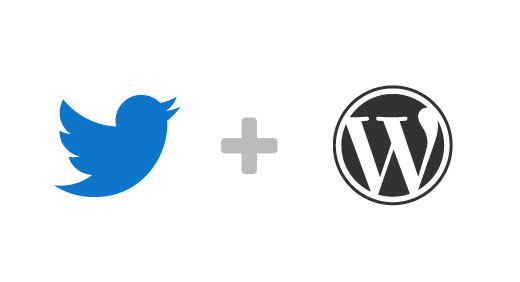
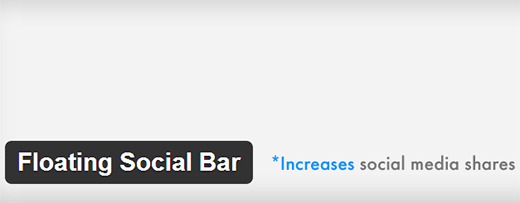
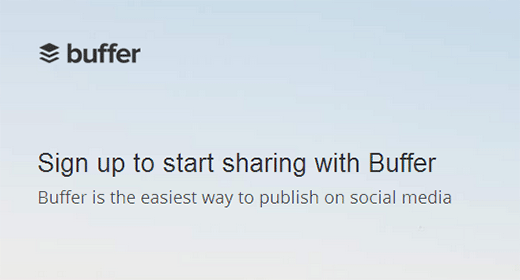
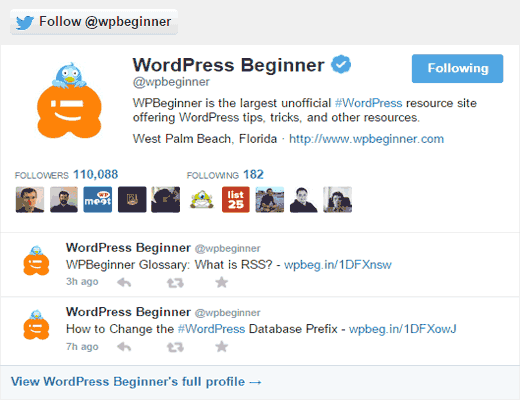
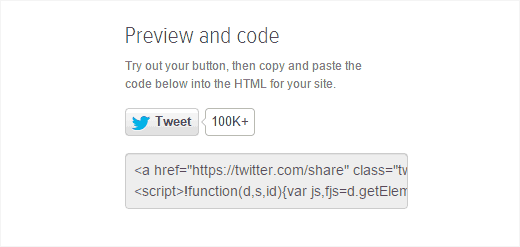
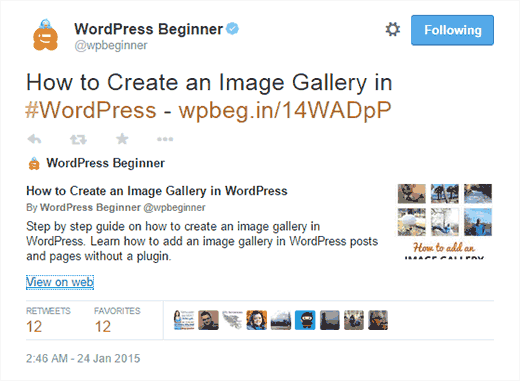
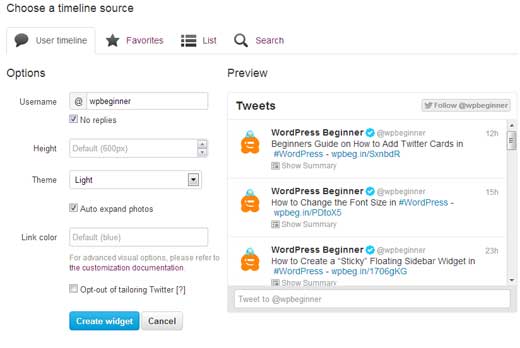
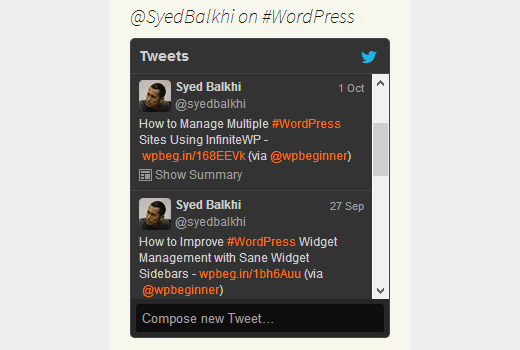
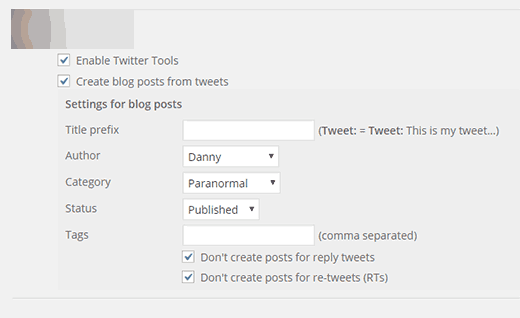
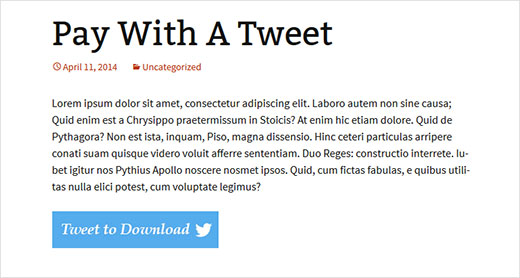




Syed Balkhi says
Hey WPBeginner readers,
Did you know you can win exciting prizes by commenting on WPBeginner?
Every month, our top blog commenters will win HUGE rewards, including premium WordPress plugin licenses and cash prizes.
You can get more details about the contest from here.
Start sharing your thoughts below to stand a chance to win!
ceslava says
Good list. There´s too the plugin Revive Old Post to tweet old posts